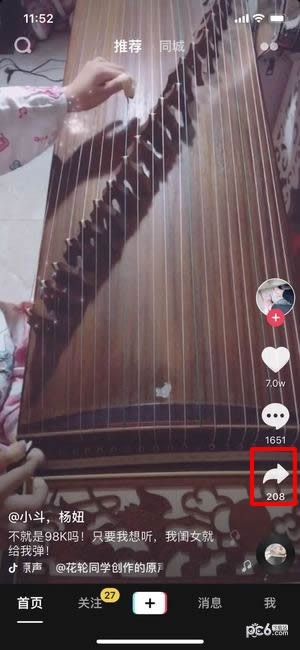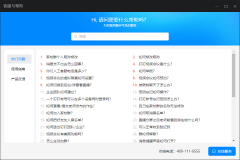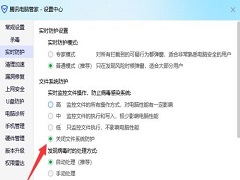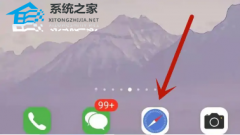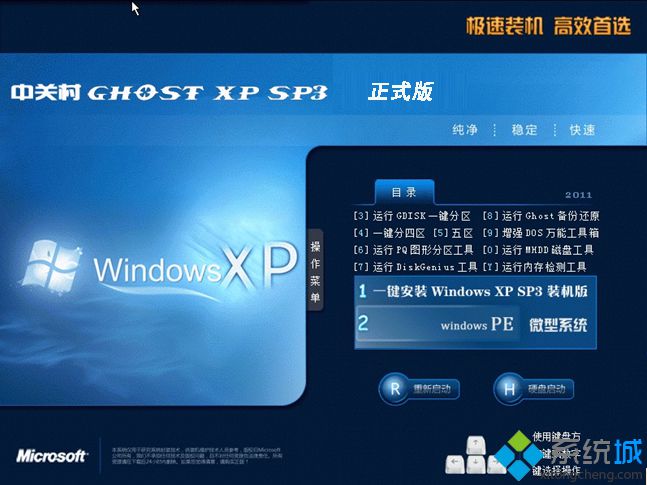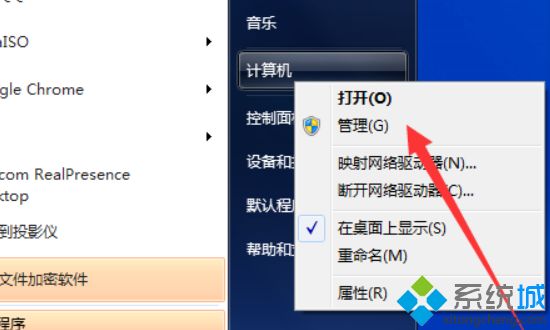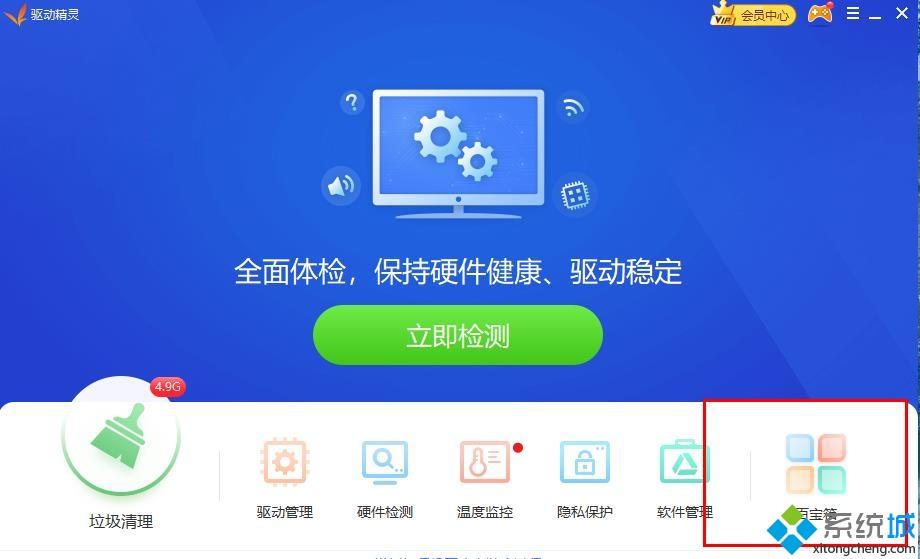win10粘贴板历史记录怎么查?教你查看win10历史粘贴板的操作方法
[来源:未知 作者:永春小孩 发表时间:2023-03-01 15:28 阅读次数:]
win10粘贴板历史记录怎么查?我们每次在电脑上复制东西的时候都会留下复制痕迹在电脑的粘贴板历史记录中,我们该如何查看粘贴板历史记录呢?下面飞飞系统小编给大家分享一下win10历史粘贴板的打开查看方法~win10历史粘贴板的操作方法1、首先按下windows键+R键,打开运行; 2、在运行中输入:clipbrd 点击确定打开剪切板查看器; 这个方法在win7系统中可行,但是在win10系统中就无效了,针对这一问题大家可以继续往下看。 3、WIN + X打开电源菜单,然后选择设置; 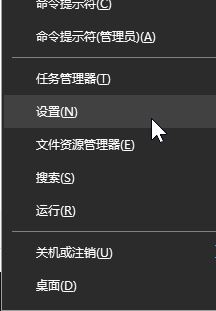 4、“设置”>“系统”>“剪贴板” 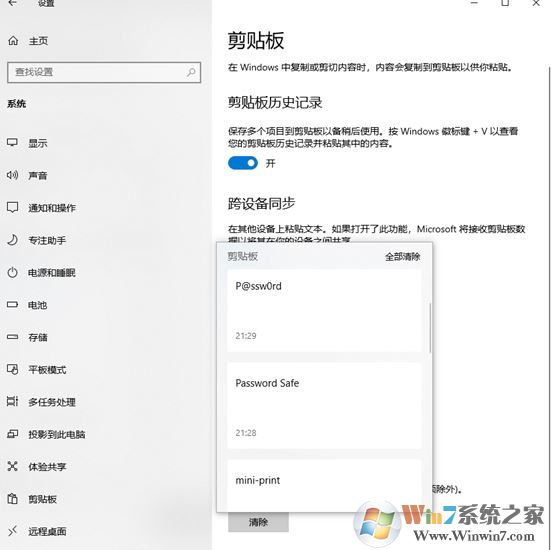 可以在右侧关闭剪贴板,也可以通过注册表来关闭:Regedit打开注册表,依次定位HKEY_CURRENT_USER\Software\Microsoft\Clipboard,在右侧修改EnableClipboardHistory值为0,完成设置。 以上便是winwin7小编给大家分享介绍的查看win10历史粘贴板的操作方法! |
Tags:
责任编辑:永春小孩相关文章列表
- 发表评论
-
- 最新评论 进入详细评论页>>